❖繪製天空的簡單指南❖
喜歡凝視天空嗎?將此Futopia的Clip Studio TIPS用作數字藝術指南,重現美麗,逼真的雲。
8月的這個月,我將教您如何使用來自Clip Studio Paint的高質量默認畫筆來繪製蓬鬆的雲彩。我還將解釋一些我最喜歡的工具和技術,這些工具和技術可以創建令人難以置信的,逼真的效果,範圍從簡單到中等。
事不宜遲,讓我們從基礎課開始。
[1]藝術元素:空間
我認為很明顯,您可以在天空圖形中包含2D和3D“空間”。這意味著您的繪畫將具有不同的“雲形狀,運動和變形可能性”。我已經寫了一篇關於用基本形狀(角度)製作東西的教程,所以在這裡我不再贅述(如果您有興趣了解有關構圖和其他有趣技巧的更多信息,請單擊下面的教程鏈接,尤其是當您進入幻想背景)。
通常,顯示2D和3D“空間”之間的差異非常簡單,以及如何將任何平面2D表面圖紙製作成3D圖紙都非常簡單。讓我用一個使用動畫gif的簡單示例如下:

[多功能的免費變形+陰影]
從上面的快速指南中可以看到。如何將2D形狀的快樂雲變成具有深度和陰影的“有點3D”外觀的雲。
在整個教程中,我將多次使用此基本編輯工具,因此請記住,[Free Transform]是一項通用功能,用於將平面2D圖紙修改為“透視圖”或使用快捷鍵將其修改為3D圖紙。 :[CTRL / CMD + SHIFT + T]激活上圖所示的轉換框。
然後,使用[左鍵單擊]鼠標指針,可以指向圖像周圍的所有小框,它會自動變成“箭頭”,因此可以拖動到所需的任何位置。
[2]在陰天之外思考
我想為手機製作牆紙(鎖屏),所以我將使用一個新文件,並且您可能會在下面看到我的設置(如果您需要特定的分辨率,則可以從您自己的首選設置開始):
但是請記住要更改[分辨率],我知道屏幕分辨率應該是像素標準:[72],但是在需要打印的情況下仍將其更改為[300](至少A5紙較大) 。
提示:對於超高清等,您可以從任何標準屏幕尺寸開始,只需確保將其放在16:9(對於水平圖像)和9:16(對於垂直圖像)上即可。
您可以通過下面的鏈接進行檢查,以幫助確定您的身份:
確定屏幕尺寸後,這是我的出發點;
1.漸變天空
天空具有微妙的漸變,請務必在考慮這一點的基礎上開始繪製每一個天空和雲圖,這是按照我的方式做的簡單步驟:
(1.)從[漸變]工具開始。找到[藍天]或您可以使用其他漸變,但是請考慮按照我的指南進行操作以獲得類似的結果;我使用藍天是因為我需要漸變的較暗部分,否則我將選擇[Midday Sky]。
(2.)您可以開始單擊並按住[左鍵單擊],並將鼠標保持在畫布之外。但是,如果您希望具有更深的顏色,則可以在畫布頂部附近開始。嘗試自己嘗試在畫佈內部和外部進行啟動之間的區別。
(3.)在畫布上拖動並將其釋放到外部。通過這樣做,我將以某種方式“消除”本應包含在默認[Blue Sky]漸變中的不需要的白色。如果在畫佈內釋放鼠標,則可以將白色添加到漸變中。
2.佈局形狀
當您對漸變滿意時,現在我們繼續進行雲的創建!這是使用動畫gif的示例,向您展示了我從簡單的基本形狀形成雲的步驟;主要是盒子-故名:陰天盒子!

使用[設計鉛筆]和一點點灰色,嘗試用堆疊的多維數據集創建雲,並在沒有過多的思考或過度規劃的情況下形成它們,讓自由的想像力在畫布上漫遊,然後您的筆觸發揮作用。
顯然,如果您熟悉我選擇的最好的畫筆:[設計鉛筆],您可能已經知道如何使用它。但是,如果您不熟悉它,下面是一個動畫gif動畫,向您展示如何明智地使用它:

我嘗試向您展示單個默認畫筆如何有效地繪製動態雲,甚至包括一系列近雲和遠雲(請參見混合)。
沒有什麼秘密,它僅在於其壓力敏感度,僅此而已!
如果您不抬起圖形輸入板筆而以低強度按下畫筆,則可能會獲得“透明”結果。然後,如果嘗試用力按壓筆,則每次筆劃時畫筆的密度都會增加,並且顏色會變粗。
就個人而言,我喜歡每次筆劃都包含的紋理,可以以較低的壓力敏感度輕鬆看到並應用顆粒紋理。現在是您的鍛煉時間!
從下面的圖片嘗試一些簡單的方法:
實際上,使用以下提示創建動態外觀的雲表單非常簡單:
(1.)創建一個多維數據集,無需在內部繪製線條。
(2.)有或沒有新層(您的選擇),繪製曲線。
(3.)使用各種壓力敏感度用[設計鉛筆]填充雲。
完成了!添加更多的多維數據集,將提供更多的曲線!因此,請首先嘗試此方法,然後您將能夠繪製任何動態外觀的雲,甚至像這樣的巨大外觀的雲:
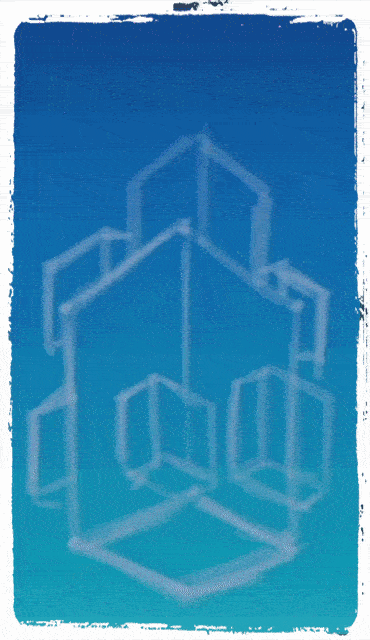
3.放光!
定義光源的來源,並在整個表格中保持一致,這將使您免於以後不必要的麻煩。如果您在繪畫雲或天空時喜歡“隨機燈光”,請至少...從兩個令人信服的角度保持它。
例如,看一下上面的圓錐圖,它有兩個不同的光源,而不是只有一個的框和球體對象。牢記這一點,您將能夠創建多個五顏六色的雲。
但也要記得添加冷色調和暖色調的組合;如果您突然選擇放置橙色,則一些粉色和紫色的附加燈可能會很好看。這將是不現實的。
嘗試使用這兩種類型的[Pen]工具添加一些顏色,這些顏色對於整個教程很有用。第一個[錐形筆]和我的第二個最佳選擇[紋理筆]:

老實說,這兩支筆都可以營造出“丙烯酸”繪畫的外觀,因為稍後我將指導您完成混合或混合顏色。因此,這些[筆]工具將是您的選擇,以便為模糊後的雲添加清晰的邊緣。
我唯一的建議是,在使用[Pen]工具之一時,嘗試與數位板筆的壓力一起玩。當您用力或輕按時,它會帶給您隨機的感覺,其結果會因您需要覆蓋的雲區域而異。
從這些gif動畫中,您可以從兩個圖像中看到我創建筆觸變化的方式。它的範圍從細到大,請嘗試自己嘗試一下!

4.混合時間!
這是最有趣的部分!但是,在開始之前,請先看下面這兩個相同的雲!然後,您可以決定哪個更適合您。因為,我將解釋這個默認工具的一些差異:[Blend]將在整個教程中反複使用,以實現蓬鬆的棉花雲!
取決於您實際上是選擇右邊還是左邊的混合雲,但是它帶有相同的顏色混合子工具:[Blend]。
我認為,子工具中只有兩種有用的畫筆:[混合]畫筆和[模糊]畫筆,用於使顏色平滑。雖然[指尖]和[複製印章]在這裡不是很有用。好吧,也許吧,只是我不想在這裡解釋。
如下圖所示,子工具[Blend]將非常有用,以使您的銳利邊緣顏色(來自錐形筆或紋理筆)看起來更平滑。使用大小畫筆,取決於您選擇使用哪種畫筆,嘗試感受一下兩者的不同之處。
我在實驗中發現的東西:
(1.)您絕對可以嘗試為[Blend]筆刷稍微旋轉一下,看看它如何融合/混合有時我討厭的所有顏色。雖然[模糊]筆刷仍將保持白色,我比第一個更喜歡使用白色。
(2.)請記住,這些筆刷沒有顏色,它們的唯一功能是在正在處理的圖層上塗抹任何顏色。確保您在正確的圖層中!您可以從邊緣開始混合顏色,甚至嘗試從多個方向進行混合。也許從外到內。
(3.)當您用力按壓時,壓力會有所不同;顏色拉伸的密度會有所不同!請注意;較大尺寸的[混合]筆刷將完全混合所有內容,另一方面,它與[模糊]筆刷會產生一些不同-儘管您將使用較大尺寸的筆刷混合所有內容。
給您直觀的解釋;請在下面查看我的動畫gif:

[指尖刷呢? ]
現在我們已經討論了[Blend]和[Blur]的顏色混合-也許您想看看[Finger tip]實際如何工作,甚至在需要的時候有用。
看看下面我的動畫gif:

我認為,[指尖]對於某些部分(例如“移動”的雲或快速的物體)需要有用的功能,例如速度效應。
您可以嘗試使用更大尺寸的畫筆,看看它如何“液化”雲的形狀並同時融合。同樣,較小尺寸的畫筆將“拉伸”某些顏色,使其看起來像粒子在移動。

5.完成基礎教程:雲盒!
是的,讓我們先嘗試完成此操作,然後再深入討論其他指南。從上面的gif動畫中可以看出:這就是我完全應用這些基本技術的方式。從草圖繪製,確定光源的位置,添加顏色,直到完成顏色混合為止。
這是大約1小時左右完成的最終結果,以了解詳細信息:

但是等等,您可能會問:“您到底對天空中的所有星星做了什麼?”
好吧,讓我在後面討論夜景時告訴您如何做。另外,到目前為止,我在Clip Studio Paint中所做的所有操作都是默認使用畫筆和工具完成的。即使您注意到我的動畫gif上有自定義畫筆;確實,我在本Sky Drawing教程中並未特別使用它們。
[3]陽光直射
晴朗的晴天有三種不同的照明系統:
1.太陽本身
2.藍天
3.照明物體反射的光
後兩個光源完全來自第一個,應從屬於後者。
[Sunny Sky Plein Air]
在本教程中,我將進行一系列繪畫研究,將我對室外光的了解與Clip Studio Paint中的基本構圖感(一個點的視角或可能的兩個點的視角)結合起來。我開發了一種獨特的方法,讓您開始使用動態的Plein-Air Movements創作自己的數字藝術。

從一個正方形的畫布開始:1080 x 1080像素,分辨率300-因為我想稍後將其發佈到我的社交媒體上,播放10張幻燈片或更少的轉盤,所以我在Clip Studio社區之外的學生也可以學習基礎知識,希望他們可以使用Clip Studio Paint來滿足個人數字藝術之旅的需求。
簡單的步驟如下:
(1.)創建一個新層,使用[Alt + Backspace]填充整個畫布,我選擇了一些中等棕色,使其看起來像砂紙。同樣是因為用白色數字“紙”繪畫容易使眼睛疲勞。
(2.)我直接用深灰色繪製到“沙紙”中,使用網格按住[Shift]的同時將直線拖到右側,然後鬆開以確保它是一條良好的水平線。
(3.)與往常一樣,我首選使用鉛筆筆刷中的[設計鉛筆]來繪製基本構圖景觀,包括道路,丘陵,遠處的山脈和雲盒。如果您想了解有關合成優質圖像的更多信息,這是我以前的教程,重點是創建視覺層次結構:
現在讓我們繼續。我花了無數的時間用鄉間的鄉村照片做研究,所以現在我不看鄉村的照片。我只是繼續在“倒敘”想像中畫些東西,它顯示了黑麥的領域。在遠處,丘陵和山脈被它們上方的雲朵所覆蓋,相形見war。

在草圖圖層(包含在“沙紙”中)的不透明度降低到50%的情況下,我在其之上創建了另一個圖層。這就是我所說的精緻/基本結構圖。
請注意,我給出了雲層,山脈,道路(分為兩部分)的基本形狀,以及山丘的粗糙細節,右側有一些樹木。一切都是用淡藍色[錐形筆]完成的,因為我喜歡使用圖形輸入板的筆硬按和輕按時來自其默認功能的“隨機化”墨水。

是的,如果您已經對我的下一步有所了解(也許是因為您已經厭倦了在Clip Studio技巧-每月挑戰-哈哈!開玩笑的情況下在這裡看到我的教程);如果我們談論的是藝術元素之一,那就全是關於底紋或價值觀!
在我提供的所有其他教程中,也使用相同的方法,想像光源在哪裡,陰影在哪裡。我通常推薦什麼工具:顯然是[設計鉛筆]。
上方的Gif顯示了陰影在圖片上的位置。我暗示了它們來自什麼陰影。當然,它來自天空之上的雲層。因為目前,我們的目標是營造晴朗的天空並實施直接陽光課程,所以這裡去了:太陽從左上角發出陽光,陰影落在許多地方,但在田野和山丘上也產生了柔和的陰影。

因此,在這裡,讓我向您展示我的Layer組織(很抱歉,太慢了,您可以稍後再檢查一下):
假設您已經熟悉為藝術著色的方式,則在“草圖和陰影”層的頂部放置一個新層(稱為“顏色”)。但是有時我會重新排列它們的順序,或者只是打開和關閉其他層,以便我可以輕鬆地看到自己在做什麼,而不會分心。

最後,這是練習混合子工具的練習,例如:[錐形筆]用於添加銳利的邊緣,然後[混合]畫筆用於模糊或混合。有時,我會使用其他畫筆來改變混合顏色的方式,例如:[逼真的水彩]畫筆選項卡中的[粗糙洗滌]甚至是[設計鉛筆]來添加一些紋理顏色。
您還可以通過使用[Ctrl + U]調出對話框並將滑塊向左移動一點以降低其[飽和度]和[值]色調,來降低高對比度或鮮豔的色彩。
保證,這是我的默認圖層順序:
1. [紅色]僅在所有內容之上提供信息,這是我提供任何信息以向您顯示應該顯示的任何內容的地方(例如上面的gif和有關雲影的信息)
2. [灰色]帶有灰藍色的素描層[錐形筆]
3. [紫色]中灰色陰影層[設計鉛筆]
4. [Green] Color層,我將在其中放置所有天空漸變,以混合所有內容
因此,我告訴您什麼,這只是我的個人喜好,您不必跟隨我或放置顏色以及所有內容,只需將它們混合在一起就可以了。您可以創建數千個圖層,但是在這裡我給您一個友好的提醒:您的生活已經很複雜,因此請使其簡單。您只提交4層會更好嗎? :D
好吧,這裡...

如果您問我...我花了多少時間製作這幅藝術品?老實說,我不知道,讓我猜測一下(因為我沒有創建速度繪畫,所以我沒有錄製任何東西...)這花了幾個小時,大概花了兩三個小時。
我為刪掉一些無聊的步驟表示歉意,我意識到我們正在討論的是天空,而不是田野,丘陵和山脈。但是我在此展示的技術是:[裝飾:孵化->紗布雲]對於以後創建天空元素時將很有用。
特別是下雨的顆粒,北極光以及繁星點點的夜景。我將在創建場景時特別說明有關裝飾子工具的更多信息。
[Sunny Sky Plein Air的最終結果]
這就是Sunny Sky Plein Air數字繪畫的基礎!
對於花蕾和田野,我只使用默認的子工具,例如:[繪圖筆]並將其與[模糊]混合,還使用一些筆觸從[裝飾:孵化->紗布雲]中獲取紋理,並使用散落一些微小的花朵[裝飾:花朵->波斯菊],使其看起來生動活潑。
[裝飾]子工具的峰值,可用於創建令人驚嘆的極光:

這兩個“片段”只是我們以後要製作的一個例子,一個夜景,星空上有北極光。先睹為快,先是預告片-因為稍後,我將逐步提供完整的指導。現在,這只是我同時玩耍並記錄的實驗性筆觸。

[4]彩色電暈天空+透視指南+漸變貼圖功能!
不,這不是病毒名稱。
諸如夕陽或路燈之類的極其明亮的光源通常被稱為彩色電暈的七彩光區域包圍。彩色電暈在人類視覺和攝影中均會出現,有時也稱為鏡頭光暈。
[天頂+兩點透視指南]

這次,讓我從指導開始繪畫,我知道我們可以使用[標尺->透視尺]子工具來幫助實現兩點透視。但是,讓我通過不分心的路線和過於技術化的方法使此方法更快。
從gif中可以看到,我在[草稿]圖層的頂部創建了指南,並使用[Alt + Backspace]自動將其填充為所需的任何顏色。使用白色,我開始將畫布分為2個,然後以彎曲的線條開始我的“地面”!
為什麼要彎曲?
我想讓您學習如何創建動態角度或兩點視角的極端角度,以至於許多漫畫家(尤其是動作漫畫)傾向於在戰斗場景中創建這種視角和角度。

我通常會根據指南填寫線條圖的技術,您會發現,即使僅使用[設計鉛筆]和新的層。
這裡沒有什麼花哨的地方,只是提醒您始終遵循您創建的指南,但是請記住;中間的線(用於分隔畫布)應該是一條直線,而其他的則可能有點彎曲。

用[設計鉛筆]確定光源從何處形成。簡單起見:我將(假想的)明亮光源放在左上角,稍後我將向您介紹有關投射陰影和過度投射顏色的信息。同時,我只是將建築物,牆壁,樹木的遮擋陰影,甚至是雲層上的一些陰影都放置了-因此它們可以提醒人們“光在哪裡,陰影在哪裡”。
我使用的是[錐形筆],它不是一個詳細的圖形,只是指出一些必要的細節,從粗略的草圖到更精緻的草圖。同時不時地打開[網格]視圖將特別有用,特別是對於使用[Shift]筆觸繪製直線。

[陰暗的陰影]
當表單截取直射光線時,它將投射或投射陰影到其後面的任何內容上。產生的深色形狀可能是有用的設計工具,可以建議深度或將構圖內外的元素聯繫在一起。
請注意,從gif來看,我將圖像縮小了一些,以便獲得更好的視覺構圖。使用[Ctrl + T]之類的組合鍵,並按住[Shift + Alt]重新縮放比例,然後單擊角落。
在完成投射陰影和一些細節之後:我給雲層加了一些高光,以使兩個對象形成對比。然後創建一個新圖層,然後從右下角到左上角選擇[漸變->午間天空]-因此,藍色漸變的最淺部分應該位於左上方。
[修改平滑漸變]

就像音樂中的滑音一樣,顏色漸變從一個音符平滑過渡到另一個音符。這種變化可以從一種色調發生到另一種,或者從淺色變為深色,或者從暗色變為飽和色。
上面的Gif有幾種漸變系統。顏色從淺藍色(左上角)變為中等藍色(右下角)-也可以通過[噴槍->連續彩色噴霧]將天空中的雲層分開-漸變不會僅僅發生(儘管您可能會用Gradient爭論工具],但它需要規劃從何處開始和結束,這一點至關重要,因為您已經註意到,漸變將決定光源以及繪畫的氣氛或氛圍。
[分色]

使用[蘿蔔筆]進行顏色阻擋,在這裡我將圖形上的每個元素分開。僅建築物,樹木和牆壁。選擇高對比度的顏色以獲得更好的分離效果,因為每當您只需要選擇第一座建築物(石灰綠色)或第二座建築物(淺棕色)或牆壁時,都可以使用[自動選擇]工具輕鬆地選擇它(在Photoshop中:它魔術棒)。
[使用選擇區域創建雲]

只要您已經佈置了基本形狀,就可以使用[選擇區域]工具更輕鬆地製作出有趣的雲細節。我一直在安靜地使用此工具,尤其是在選擇某些區域時。
竅門是在您認為釋放該工具之前不要放開該工具(請參見上面的gif動畫效果),儘管您可以修改設置以使選擇工具具有連續性,而不必擔心意外釋放。
以下是使用[選擇區域]工具製作雲的技巧:

實際上,[選擇區域]工具有很多選擇,但默認選擇是“矩形”。從上面的動畫gif中,您可以看到我正在使用[套索]子工具,並逐步開始我的“造雲”進度。
在我的[工具屬性]-> [選擇模式]上註意:我選擇第二個選項,這是一個命令[添加到選擇],然後我可以自由地擴大選擇範圍。
[添加顏色和混合+模糊]
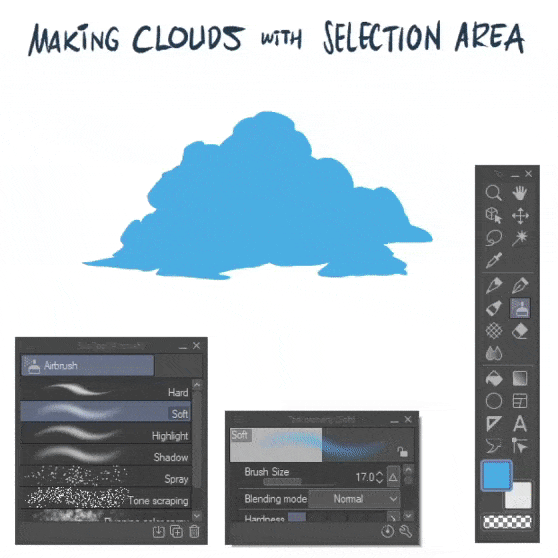
完成[選擇區域]形狀後,輕鬆按您選擇的顏色按[Alt + Backspace]。我的是淺藍色的,之後您可以自由選擇任何畫筆或任何子工具對其進行著色。我選擇[噴槍]-> [柔和]和[突出顯示]快速填充某些區域。
下一步,對某些部分進行模糊和融合,因為對於雲的邊緣來說太銳利了。您可能已經猜到了,現在甚至可以使用[Blur]和[Blend]使用[Finger Tip]子工具添加雲的隨機移動。
提示:請記住,您需要使用[Ctrl + D] [解鎖圖層選擇]並在模糊邊緣之前檢查是否[鎖定圖層透明度]。否則,邊緣將不會模糊或融合。
[回到我們的繪畫]

使用[錐形筆]並在高聳的雲周圍創建更詳細和經過修改的形狀,並使用我的陰影層中的參考作為唯一設置顏色的指南。
注意:滴下藍色之前,請考慮[鎖定層透明度]。
[最終確定高聳的雲]

上面的gif動畫為您顯示了調整和修改高聳的雲層的最後一部分,因為我想繼續為天空創建顏色,尤其是使用鏡頭光暈。
這與模糊的原理相同,融合了雲的某些邊緣區域。
用[錐形筆]添加白色,然後用[模糊]混合。另外我認為,我需要更改雲的顏色飽和度,以使使用[Ctrl + U]不會太藍,並將其[飽和度]降低-40%左右。最後,使用[噴槍->柔和]和[畫筆不透明度大約25%]向雲的左上方添加一點黃色,這樣對整個雲的影響不會太大。
[添加鏡頭光暈或彩色電暈]

抱歉,執行此步驟時,我沒有按應用程序上的“錄製”按鈕進行屏幕錄製。就像我跳過了幾個步驟,包括如何向建築物(窗戶)和牆壁添加簡單和快速的紋理。甚至灌木,樹木和地面上的草。
但是最重要的是:如何創建自己的“鏡頭光暈”或彩色電暈。這是我的建議:
1.創建一個新層(我將其命名為天空亮度),您需要使其稍微不可見(約15-20%不透明度),並從左上角和左角開始用[噴槍->柔和]進行畫筆描邊。嘗試使用看起來像太陽光束的軟噴槍跟隨筆觸。 (我首先使用黃色是為了讓您看得更好-然後將其更改為白色)。
2.為了創建那些“鏡頭眩光”,您需要做的是在“天空亮度”層之上創建一個新層,我將其命名為“鏡頭眩光”,然後轉到子工具[裝飾->效果->柔和]並嘗試從左上角刷它:單擊一次,然後按住鍵盤上的[Shift],然後單擊左下角。您將擁有一堆大小不一的圓圈。
3.在[裝飾刷選擇]上添加一些“隨機的五邊形形狀”,並用與[裝飾->效果->柔和]相同的方式進行有趣的折射,然後用一點[右下角的噴槍->“柔和”-您可以嘗試使用[混合]刷子混合“電暈”的任何不必要的部分。
[溫馨提示:將您的中午圖像變成日出,日落和夜景]

作為一個額外的提示[Clip Studio Paint內的顏色校正]-我建議使用JPG圖像。保存圖像,然後將其打開。您可以復制兩層(對我來說,這是“鏡頭光暈”和“電暈”層)以增強整體色彩校正。
警告:我正在向您展示這是一種快速轉換技巧,可以一次性獲得4張不同的圖像。當然,最好在不處理此類漸變貼圖的情況下創建自己的日落或日出甚至是夜景。結果將有所不同。關於日落和日出的教程很多,我創建這些圖像的技術與Midday圖像相同。
但請記住:您可以將任何正午的圖像轉換(處理)為夜景,但您可能不會或難以將夜景變成較亮的場景(夜晚或日落)。
我該怎麼做?它嚴重依賴飽和度和色調,午間圖像具有飽和色調。因此,只需嘗試[圖層->新校正圖層->漸變貼圖]並使用中間色調即可。這就是為什麼您可以使用較淺或中等色調進行更好的圖像調整。
在Gradient Map-> Gradient Set [Sky]濾鏡中播放,並將不透明度更改為20-30%左右,這樣就不會像gif動畫那樣是TOTAL RED,但是如果將不透明度更改為20%,則可以。並使用“ Corona”圖層,將其混合模式更改為“ Add Glow”,如果旋轉它,則可以從中間或較低的構圖獲得漂亮的日落眩光。
快速漂亮的場景怎麼樣?只需關閉照明彈和亮度層即可。使用“添加發光”混合模式更改建築物窗戶的顏色,然後就可以了!
然後,只有[校正層->漸變貼圖]的單個圖像將製作4種不同的時間軸圖像,範圍從清晨到夜景。
嘗試愉快!
[5]星夜與銀河
在考慮夜景時,我渴望一些東西:繁星點點的夜晚。老實說,我看不到我身邊那些閃閃發光的美女。首先,因為住在城市;您甚至看不到星星-無論是將其歸咎於空氣污染還是僅是多雲的天空。其次,因為我主要呆在房間裡;玩在線遊戲或製作教程,然後忘記它的自然物體(百萬顆星)的夜晚多麼美麗。
因此,當我穿越森林時(作為童子軍),看到閃爍的恆星甚至與銀河系相似的東西時,我帶回了我的回憶。
[夜空漸變]

現在,對於高清手機鎖屏或牆紙(1920 x 1080)文檔,使用相同的尺寸,分辨率為300:我開始使用Gradient [Night sky]創建背景顏色,並將其從右上角拖動到左下角。之後,我使用[噴槍->運行彩色噴霧]增強平滑的漸變效果,並獲得更好的視覺質感和光線。
提示:在底部添加一些天藍色,在側面添加一些紫色會影響以後的夜空渲染。
然後要輕鬆混合所有內容,請轉到濾鏡->高斯模糊,並將滑塊設置為20。
[使用簡單的噴槍添加數百萬個星星]

正如您從上面的動畫gif中可以看到的(雖然看起來有點快):我將選擇的圖層與[噴槍->噴塗]以及[噴槍->音調刮擦]的那些細小顆粒都放到同一層用白色或淺藍色填充整個圖層。
提示:只需保持5-10左右的小[粒度]。為獲得更好的效果,還請在進行描邊的同時調整畫筆大小。對於較大的恆星,我將堅持使用10個粒徑。對於閃爍星星的形狀,我使用[裝飾->效果]並滾動直到找到[Sparkle A]來給出一些隨機的星星形狀。
[“ Galaxy”默認畫筆和技巧]

為了製作“銀河系”,我創建了一個新圖層,以便可以嘗試使用不同的混合模式來嘗試查看哪一個是最佳的。實際上,這是我嘗試的新技術的第一次(很久以前我做過銀河主題的繪畫)。
我選擇[噴槍->連續噴色]並選擇使用不同的筆刷大小和顏色對其進行筆刷,但也堅持紫色,紅色紫色和淺藍色,還有一點淺綠色,但只在中間進行了一點試驗(所以它不是白色的)。
最重要的是:嘗試將圖層的混合模式更改為[鮮豔光],因為我將其從[添加]更改為[疊加]甚至是[硬光],但是只有[鮮豔光]可以給我的眼睛帶來最大的興趣。
[閃閃發光的星星]

我複制了星空的第一個背景,但我不知道為什麼要這麼做,但是將模糊的副本複制為[柔光]並將其圖層[不透明度設為30]是一個有趣的實驗%],因為我想使某些星星比其他星星更突出!
我回到第一層星星,使用與[噴槍->柔和和畫筆模式更改為疊加]相同的技術,然後像幻想或太空電影中一樣發出火花!
提示:如果您選擇非白色的星星,那麼您選擇突出顯示某些星星的顏色將是有效的,但是要接近淺藍色或青色,然後是黃橙色甚至粉色。
[星系閃耀+松樹剪影]

首先,我想製作一個由銀河和山脈組成的場景,但我認為最好添加其他自然元素,例如樹木:確切地說是松樹。因此,無論如何,我都轉到[裝飾->植被->葉子],它是我更喜歡的默認默認設置,但是您可以從Clip Studio Assets中找到更好的樹木輪廓或其他任何畫筆。
之後,我用[錐形筆]修改了一些樹,這樣它們的高度將具有更好的視覺效果,並且還刪除了一些默認樹葉的詳細葉子。我也仔細刷了那些底部看上去仍然太空的區域。
接下來,我通過使用新圖層[噴槍->運行彩色噴霧]為圖像賦予“煙熏感”或“有霧的夜晚”,然後選擇要放入數字畫布中間的淺綠色。使用[Motion Blur,20,Forward]使這些筆刷看起來像“射線”,最後使用[Ctrl + Shift + T]對其進行變換以適應角度,然後將其圖層模式更改為[Overlay]以使其略顯。
[剪影陰影]

最後對樹木進行調整,我通過複製“ TREES”層並將其更改為“ SHADOWS”並將混合模式更改為[疊加]來創建陰影效果。之後,轉到“濾鏡”,然後選擇[模糊->高斯模糊:20],然後單擊確定。您也可以嘗試[運動模糊:20],並將模糊的[方向:正向]更改為90,然後查看哪一種更適合您。
這是我的結果:
現在,我最新的鎖屏設計已經完成了,繁星點點的夜晚,我可以將其用於手機的牆紙,以提醒自己,如果我們將自己與擁有數百萬個恆星和星系的廣闊宇宙進行比較,那我們是多麼小。
無論您擁有什麼信念,您都必須感謝上帝的一切。我們生活的世界依然美麗。我們是負責共同保護我們的環境和世界的人。
[6]極光/北極光
是的,在繁星點點的夜空下,北方天空以其著名的北極光而來!我們稱它為北極光。我從來沒有親眼看到過一個人,但我希望當一切都結束後能和家人一起見到一次:您知道...這種大流行不允許我們在各個國家或地區內旅行,因此也無法旅行。
[寒冷多風的夜晚]

我一直在製作Aurora,向您展示如何輕鬆地工作,對嗎?現在,某些步驟可能是重複的,因此我將跳過解釋,因為它具有相同的原理。例如,如何使用[漸變:夜空]和[噴槍:運行彩色噴霧]來獲得與上述gif類似的效果。
最後,使用[濾鏡->模糊->運動模糊:10]和[角度:120]和[方向:正向]來改變運動或吹動風。
[使用疊加和添加輝光噴筆混合模式]

要繼續添加不同的顏色,我使用[噴槍->柔和],並將其混合模式更改為疊加,甚至有時將[添加發光]更改為淺藍色和綠藍色(略帶洋紅色(紫色)使其看起來像彩虹般的極光。但這只是我的偏愛,並非強制您遵循我選擇的配色方案。
[一滴閃亮的星星]

對於“閃亮的星星”:我要在與天空相同的層上創建它們,並使用這兩個默認設置[噴槍->噴塗或色調刮除],並在以下兩種顏色之間更改其混合模式:添加光暈和通常為疊加。取決於我希望在屏幕上看到的內容(畫布)。使用“添加發光”時,對比度越高越好,應該是“疊加”效果越好。
為了使其中一些高光更加突出,我著重於對一些較大的星星使用[噴槍->高光]和“添加發光”混合模式。
[輸入Aurora]

對於Aurora:我正在創建一個新圖層,並使用[噴槍->液滴]為其混合模式選擇(具有與上一步相同的原理):選擇添加光暈,通常覆蓋層可以互換。
提示:請使用黃色,綠色,淺藍色,有時甚至是粉紅色來改變顏色-這樣,您將在整個圖形中產生顏色變化。
[Aurora“動態運動”]

我知道極光的外觀應該是模糊的,這些步驟將非常棘手和令人滿足!請耐心嘗試。
1.使用濾鏡->模糊->運動模糊,用[角度:100]和方向[向前]滑動[強度:大約20]-將“模式:”框保留為默認設置。
2.按住[Alt]從運動模糊的粒子中復制3次,然後將其拖動到畫布上,它會自動“複製或複制”極光。
3.對其他重複的極光應用更多的運動模糊。但是將其混合模式更改為[發光減淡]或任何其他類型的“照明模式”,例如[線性光]或[鮮豔光]-您需要自己嘗試,哪種更好。
4.用[混合]工具混合一些看起來很奇怪的“裁剪”極光(尤其是在它的頂部)。
[Aurora光線詳細信息]

我正在復制並且也移動了幾次,並從“線性光”到“添加光暈”以不同的方式更改其層的模式,然後嘗試疊加以查看會變成什麼樣。仍然對結果不滿意,我使用[錐形筆]並在[特殊標尺]工具的主要幫助下自己繪製了一些細節,該工具是一種通用的工具,可以繪製線條而無需擔心任何彎曲和錯誤的方向繪製(哈哈! “作弊”工具),因為我選擇[平行線],然後開始添加彩色線以添加一些高光,因此在細節化極光方面。
提示:您可以拖動標尺,以免影響正在編輯的當前圖層。您也可以在標尺打開的情況下嘗試[噴槍->小滴]。看到令人驚奇的水滴與標尺進入同一行。
[有時可以誇大,但是...]

製作高光有時會感覺很有趣,您可能會以某種方式過度使用它。可以稍微誇張您的色彩,也可以是數字藝術,但是可以保持藝術品的平衡外觀和感覺,太多的色彩一個地方會吸引太多人的眼睛並使他們暈眩(至少對我來說是如此),因此添加[添加輝光]並與[噴槍->陰影]保持平衡,以使頂部的極光變暗比看起來已經完全突出到“注意力分散”而不是“眼睛糖果”更好。
提示:學習通過放大和縮小幾次來控制畫布。不要在大約500%的BIG縮放上繪製東西,嘗試將畫布拉得更遠,或者只按[Ctrl + 0]使其自動將縮放狀態重置為默認值。
[增強整體繪畫的山元素]

在完成極光之後,是時候放置另一個元素來完成繪畫了。我可以從互聯網上的圖片中看到的最簡單的部分(我不會在這里分享,因為這將違反規則),應該是冰冷的山脈反射到北冰洋上。
為此,我開始用新圖層創建山峰,並使用[紋理筆]僅以深褐色佈置山峰的結構和形狀。不久之後,我使用[噴槍->柔和]從天空中選取藍藍的顏色,並使用不同大小的畫筆在山的邊緣上略微著色。
我複制了有色山脈的圖層,並使用[Ctrl + T]對其進行了變換(垂直翻轉),然後單擊“確定”。之後,使用[Ctrl + Shift + T]自由變換重複的圖層並調整位置。在[濾鏡->運動模糊]的幫助下,使在水面上反射的重複山峰不太銳利,然後我用刷子在山峰和反射的山峰之間調整了一些空白,並給了水似的外觀。最終的調整將是白色的山霧,然後將其與[Blend-> Blur]混合,就完成了!
[調整整個極光圖的最終外觀]

最後但並非最不重要的一點是,我使用[設計鉛筆]修改了一些極光帶以賦予更多質感,以使眼睛更具視覺娛樂性和愉悅感。您也可以選擇使用[噴槍->加亮]添加一些光澤和發光,然後自己做魔術。
在這裡,您去:
最後,這是我為Aurora Sky快速進行40分鐘的速度繪製的實際結果!
我不會忘記創建這件藝術品的一件事-由於我的外部HDD發生了未知的事情,我幾乎丟失了原始文件,並且說格式無效或無法訪問-!
專業提示:請始終將您的Clip Studio Paint .lip文件[保存]在您自己的內部SSD或硬盤中。使用Clip Studio Cloud服務-在將任何項目(大或小)上進行處理時,將備份文件保存到“雲”中!它使您免於頭痛。
[獎金]中級色輪組合
首先,我為下面的動畫gif拼寫錯誤的中級拼錯單詞表示歉意。
如果未顯示[中間色]窗口,則實際上您可以通過單擊菜單找到它,然後轉到窗口->中間色,並且可以根據您的喜好打開和關閉其他窗口。那裡。

現在,我正在使用[色輪]和[中間色]來開始這些小技巧,這是到目前為止我經常使用的通用選項的組合來為我的數字繪圖產生色彩平衡。我選擇深藍色的基礎色,將其放在右下角,然後選擇中等藍色,一點淺黃色(灰黃色),最後分別為[中間色]的各個角選擇100%白色,這樣您將您將關注的不錯的顏色漸變。之後,選擇較暗的一個開始形成雲。我正在使用[錐形筆]建立我的雲設計基礎。
其餘的將是:使用[填充]工具將深藍色放下後,[鎖定層透明度]。然後使用標準的[噴槍->柔和]技術填充[中間顏色]托盤中的所選顏色,然後使用[設計鉛筆]添加紋理。最後,[解鎖圖層透明度]並使用[混合]工具:[模糊]和[指尖]將是我的首選。
提示:為每個4個角更改所需的任何顏色,但請保持冷色和暖色。嘗試愉快!
[獎金]印度墨水x混合x噴槍組合

您可以嘗試使用這些額外的技巧,使用印度墨水筆刷(並與“混合和模糊”混合,並使用噴槍->“柔和和高光”確定顏色),以產生雲層形成的不同感覺。
1.用[位沙啞]開始基本形狀,然後用[填充]工具填充它。
2.您可以嘗試使用其他筆刷,例如[Smooth]進行一些著色,以及[Rough]以與[Tapered Pen]互換使用的工具。
3.在使用[較淺墨水]時,它會融合一些,因此,為了帶來各種形狀,我將嘗試利用[較深出血]筆刷的邊緣隨機性。
4. [輕型油墨]可以顯示一些褪色的雲,因為如果使用傳統的介質筆刷,它的作用就像幹丙烯酸。在您認為一切都很好之後,就開始將這些硬邊形狀與[混合->模糊]和一些[指尖]混合在一起,以使雲層移動。
5.最後但並非最不重要的一點...添加一些[噴槍->具有覆蓋筆刷模式的軟筆]可以很好地添加到雲的最終外觀中。特別是如果您在兩側都添加了暖色或其他光源。
[+]作者寄語
現在,我們已經完成了關於天空繪圖的簡單指南(我承認不是太簡單),從而完成了本教程的最後滾動,讓我們看一下貫穿所有單獨主題的主要主題。
在繼續繪製天空及以後的過程時,請記住以下十點(不是十誡):
-1.繪製天空不是單獨的主題,而是緊密相關的-
我們從分別看光和影開始。但是隨著我們的進步,它們變得越來越交織在一起。畫水,彩虹,彩色日冕和日落時,在掉色之前,光與影之間的緊密相互作用。
-2.觀看者會看到2D主題,但會感覺到3D雲-
我們已經看到了各種照明佈置中的云如何不同。我們還看到了配色方案如何產生不同的心情。照明可以改變任何主題。對這些影響的反應在很大程度上是無意識的。
-3.選擇一個照明計劃並堅持下去-
在開始繪畫天空之前,請明確建立光源。把事情簡單化。如果要繪製虛構的對象,請確保您的照明參考一致。
-4.知道你的方向盤-
您可以使用Munsell色彩系統,Yurmby色板或Clip Studio Paint提供的RGB色輪。無論如何,請知道空間以及顏料在其中的位置。
-5.了解您的色域-
無論您是喜歡預混,自由混合還是有限的調色板而不是數字繪圖,請確保色域的邊界(飽和度和數值)。好的配色方案來自於知道哪些顏色不屬於色域。

-6.願景是一個積極的過程-
我們不像照相機那樣看。我們的視覺大腦為我們組裝了世界,其次是篩選,整理和組織圍繞我們旋轉的混沌。
-7.沒有一個單一的現實主義品牌-
您的畫作可能是真實的,但與其他藝術家相比,它強調視覺真實的不同方面。塗雲的方式記錄了您的觀察方式。它仍將被視為現實主義。我們每一個人,藝術家都在關注自然的不同事實。那些將現實主義描述為奴隸制模仿的人錯過了這一點。
-8.比較,比較,比較-
在給定場景中,顏色和值是通過它們之間的關係而不是絕對值來知道的。我們看到的顏色取決於許多因素,而不是局部顏色。在繪製天空和雲彩時,必須不斷地從一個區域到另一個區域進行比較。您以雲形式混合的顏色(幾乎)總是偏離天空顏色。
-9.外眼為內眼加油-
學習本教程中的原理。在您周圍的自然環境中尋找它們。在觀察草圖中捕獲它們。將這些觀察結果用於您富有想像力的數字繪畫中。
-10.我們很幸運能今天生活! --
當今可用的數字顏料相對便宜且耐光(您購買了Clip Studio Paint,可以使用數百萬種顏色),這是傳統繪畫的老主人夢dream以求的。我們可以在互聯網上訪問數百萬個參考圖像。數字革命加深了我們的理解,並為我們提供了強大的新工具。
讓我們互相學習,出去做我們最好的工作。
-Futopia-























留言